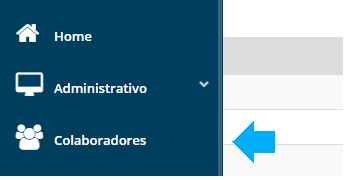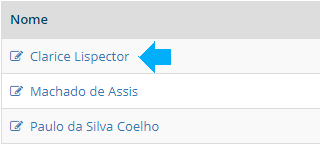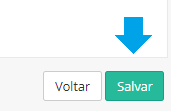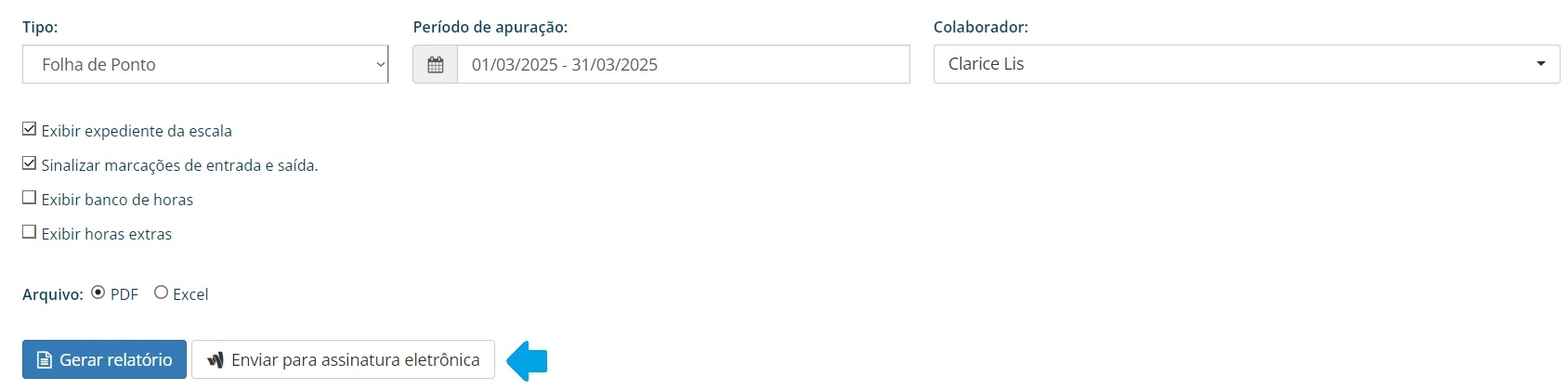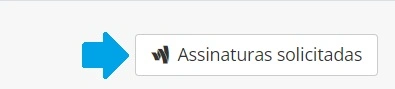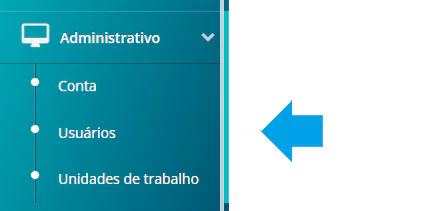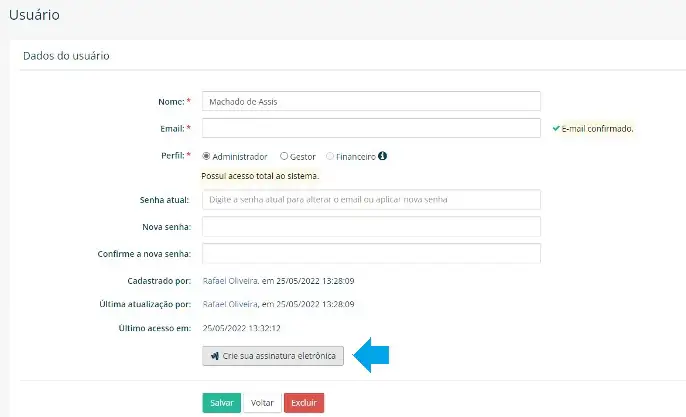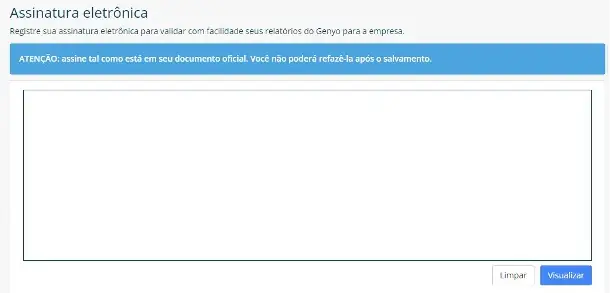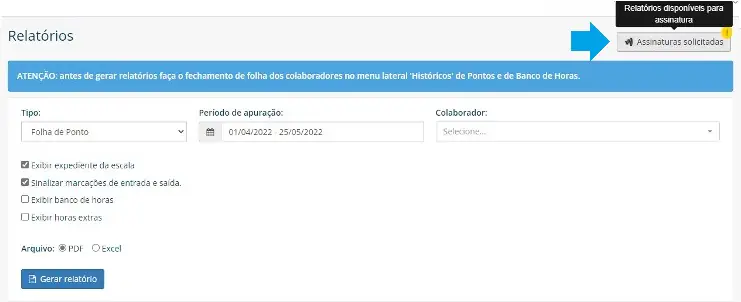Procedimento: Assinatura Eletrônica
Esta é uma das funcionalidades do plano Gestão Inteligente que permite à empresa enviar relatórios do Genyo aos seus colaboradores para coleta de assinatura eletrônica, sem a necessidade de impressão em papel.
A funcionalidade exige uma foto do colaborador para comprovar que foi ele mesmo quem assinou o documento.
O colaborador também pode contestar informações que acredita que a empresa deve revisar antes de assinar o documento.
Você pode responder essa contestação e, a partir daí, ela fica disposta no sistema como um chat com o colaborador!
Há três maneiras de habilitar a funcionalidade Assinatura Eletrônica para os colaboradores: para um funcionário específico, para todos os colaboradores de uma Unidade de Trabalho, e para todos os colaboradores cadastrados no sistema.
Veja abaixo o passo a passo de cada uma delas:
Como habilitar a assinatura eletrônica para um colaborador
- Acesse o menu lateral “Colaboradores”
- Clique sobre o nome do funcionário em questão
- Desça a tela até o campo “Assinatura eletrônica”
- Marque a caixinha “Permitir que o colaborador assine eletronicamente os relatórios do Genyo enviados pela sua empresa”
- Aí, basta clicar em “Salvar”
Como habilitar a assinatura eletrônica de uma Unidade de Trabalho
- Acesse o menu lateral “Administrativo > Unidades de trabalho”
- Clique sobre a Unidade de Trabalho para a qual você deseja habilitar essa funcionalidade, ou
- Clique em “Nova” se desejar criar uma nova unidade de trabalho já com essa configuração ativada
- Desça a tela e encontre o campo “Assinatura eletrônica”
- Marque a caixinha “Permitir que o colaborador assine eletronicamente os relatórios do Genyo enviados pela sua empresa”
- E agora, clique em “Salvar”
Como habilitar a assinatura eletrônica para todos os colaboradores
- Entre no menu lateral “Configurações > Sistema”
- Role a tela até o campo “Assinatura eletrônica”
- Marque a caixinha “Permitir que o colaborador assine eletronicamente os relatórios do Genyo enviados pela sua empresa”
- Depois, é só descer a tela e marcar a caixinha “Aplicar configurações a todos os colaboradores”
- Finalmente, clique em “Salvar”
Como enviar e acompanhar a assinatura de documentos
Após os ajustes no Histórico do colaborador, você pode enviar os relatórios para o funcionário assinar eletronicamente.
- Observação: Certifique-se que os respectivos e-mails foram cadastrados no perfil dos funcionários.
Envio individual
Acesse o menu lateral “Relatórios” e selecione:
- Tipo de relatório desejado
- Período de apuração que deseja para o documento;
- Colaborador em questão
Em seguida:
- Clique em “Enviar assinatura eletrônica”;
- Clique em “Sim, enviar”.
Envio em massa
Acesse o menu lateral “Relatórios” e selecione:
- Tipo de relatório desejado;
- Período de apuração que deseja para o documento;
Em “Colaborador” selecione “todos”.
Em “unidade de trabalho” selecione a desejada.
- Clique em “Enviar assinatura eletrônica”;
- Clique em “Sim, enviar”.
O Genyo enviará automaticamente um e-mail para os colaboradores informando sobre os documentos disponíveis para assinatura na Área Web.
Você pode consultar o andamento da assinatura dos documentos acessando o menu lateral “Relatórios”, e clicando no botão “Assinaturas solicitadas”.
Para ver a foto que o colaborador tirou no momento da assinatura, clique no ícone da câmera na frente do nome do colaborador em questão.
Como criar assinaturas eletrônicas para o empregador/gestor
- Faça login em sua área administrativa
- Acesse o menu lateral ‘Administrativo’
- Clique no submenu ‘Usuários’
- Clique no nome do seu usuário e depois em ‘Crie sua assinatura eletrônica’.
- No campo em branco, escreva sua assinatura
- Clique em ‘Visualizar’ para ver como ficou
- Se não estiver de acordo, basta clicar em ‘Limpar’
- Agora, se estiver tudo certo, clique em ‘Salvar’
- Pronto! Sua assinatura eletrônica está cadastrada e disponível para uso.
Como assinar um relatório como empregador/gestor
Um relatório é disponibilizado para assinatura do empregador/gestor após o colaborador assinar o documento.
Para assinar esse relatório, siga o passo a passo abaixo:
- Acesse o menu lateral ‘Relatórios’
- Clique em ‘Assinaturas Solicitadas’
- Selecione a data da solicitação, o status ‘Assinado pelo colaborador’ e clique em ‘Buscar’
- Clique no ícone verde para ‘Assinar documento’
- Tire uma foto de rosto para confirmar a assinatura
- Pronto! O relatório já está duplamente assinado por você e seu colaborador.
Veja também
→ Como o colaborador cria a realiza a Assinatura Eletrônica de relatórios